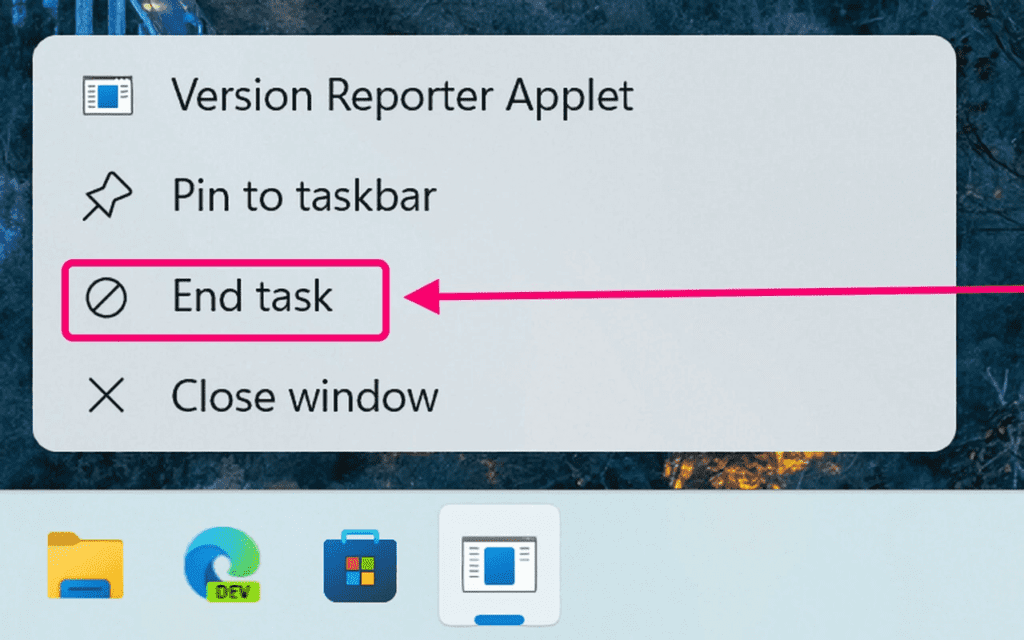
Mientras nuestro Windows permanece en funcionamiento, aunque esté recién instalado y no hayamos instalado ninguna aplicación ni abierto ninguna ventana, ya existen docenas de procesos ejecutándose en segundo plano, permitiendo que las funciones del sistema operativo se lleven a cabo.
Eso es algo que veremos fácilmente si abrimos el Administrador de tareas: lo primero que se nos mostrará será la pestaña de procesos, mostrando el nombre de cada uno, y su consumo de los diferentes recursos del sistema. También se nos mostrará un botón de ‘Finalizar tarea’, que nos permitirá ‘matar’ el proceso seleccionado.
Esta es una solución útil cuando algún programa se queda ‘congelado’ o empieza a funcionar a tirones, y cerrar la ventana de forma estándar no es una opción (o lo es, pero el proceso permanece abierto de todos modos).
Desde la introducción del Administrador de Tareas en Windows 3.0 (1990), esta ha sido la forma en que el sistema operativo de Microsoft nos ha permitido forzar el cierre de un proceso (además de usando la línea de comandos).
Uno se pregunta por qué esta clase de funciones no se incorporaron desde el primer momento a Windows 11 (por el contrario, su lanzamiento restringió aún más el acceso al Administrador de Tareas)
Sin embargo, eso está a punto de cambiar, porque Windows 11 nos permitirá cerrar el proceso de cualquier ventana sencillamente haciendo clic derecho sobre su correspondiente botón en la barra de tareas. Así, a partir de ahora, junto a ‘Cerrar ventana’ y a ‘Anclar/desanclar a/de la barra de tareas’, aparecerá la opción de ‘Finalizar tarea’, tal como lo muestra la captura de pantalla que encabeza el artículo, difundida por @PhantomOfEarth en Twitter.
-¿Cómo puedo activar esta función?
Esto está disponible por ahora únicamente para los miembros del programa Insider que han actualizado a la Build 25300 de Windows 11. Bueno, «disponible» es un término exagerado: el código necesario para hacer uso de la nueva función está implementado, pero la misma permanece oculta hasta que lo activemos.
¿Y cómo podemos hacer eso? Siguiendo estos pasos:
- Asegúrate de estar usando la build correcta de Windows 11. Lo puedes comprobar en Configuración > Sistema > Información > Especificaciones de Windows.
- Descarga ViveTool GUI desde GitHub e instálalo. Se trata de una herramienta que permite, precisamente, activar estas ‘funcionalidades ocultas’ que Microsoft va añadiendo a las versiones inestables de Windows.
- Abre ViveTool GUI y busque la ID de funcionalidad ‘42592269’.
- Actívala. Pero sé consciente de que Microsoft la ha ocultado porque aún tiene algunos bugs que pueden convertir su funcionamiento en inestable.
Uno se pregunta por qué esta clase de funciones no se incorporaron desde el primer momento a Windows 11. Por el contrario, en el cambio de Windows 10 a Windows 11 Microsoft no hizo sino restringir aún más el acceso al Administrador de Tareas, que dejó de estar disponible al hacer clic derecho sobre la barra de tareas, un detalle que por fortuna se ha revertido en las últimas actualizaciones del sistema operativo.